wps设置双击关闭标签的教程
2023-06-02 09:20:45作者:极光下载站
相信大部分的用户都会在电脑上备上wps软件,这款办公软件不仅可以让用户编辑各种各样的文件,还可以让用户享受到强大功能带来的优质服务,为用户带来了不错的体验,当用户在wps软件中编辑文档、表格或是演示文稿时,会在编辑页面上方显示出多个文件标签,用户想要将其关闭一般是按下一旁的关闭按钮来解决,其实用户还可以设置更加方便的关闭方法,用户直接在软件中设置双击关闭标签功能来解决,那么用户应该怎么来操作实现呢,这个问题只需要用户在设置页面上开启使用鼠标双击关闭标签选项即可解决问题,那么接下来就让小编来向大家分享一下wps设置双击关闭标签的方法步骤吧。
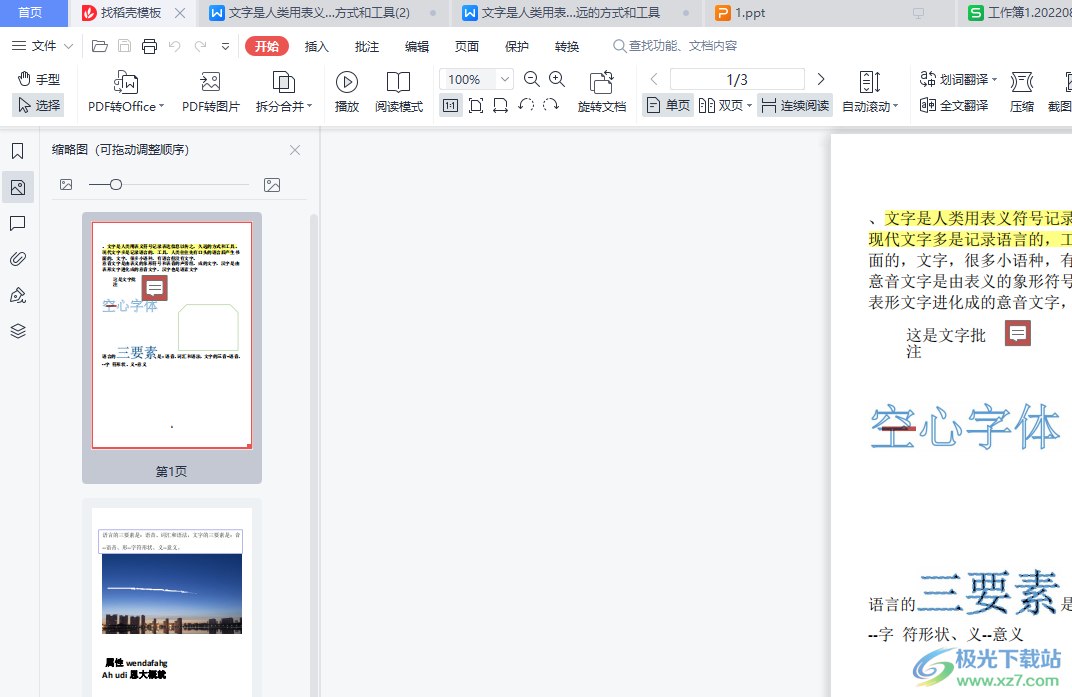
方法步骤
1.用户在wps软件中打开自己需要编辑的多个文件,进入到编辑页面上
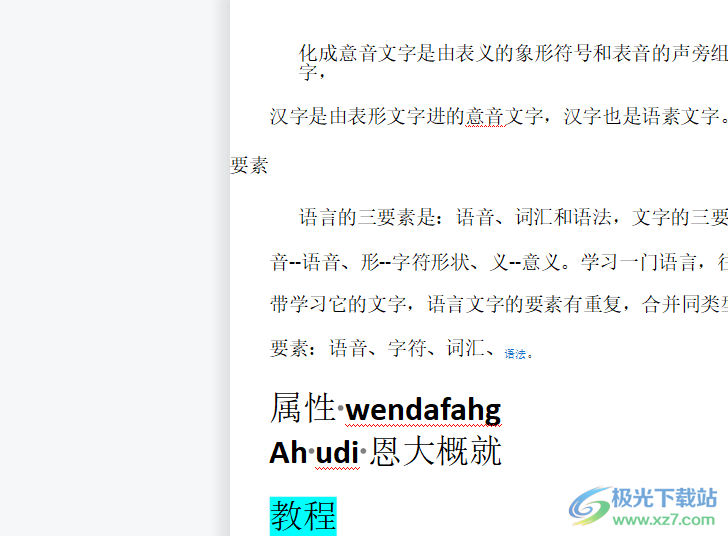
2.接着需要在页面的左上角点击首页按钮,将会显示出相关的功能选项,用户点击设置图标
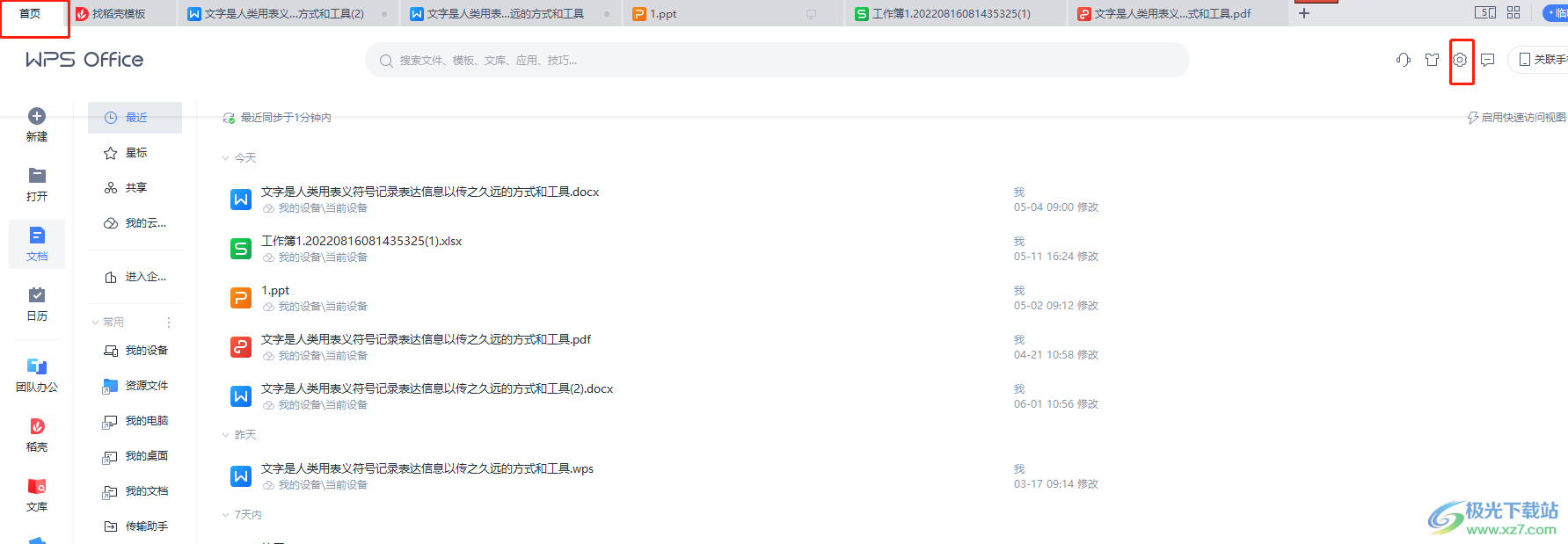
3.这时将会弹出下拉选项卡中,用户选择位于首位的设置选项来解决问题
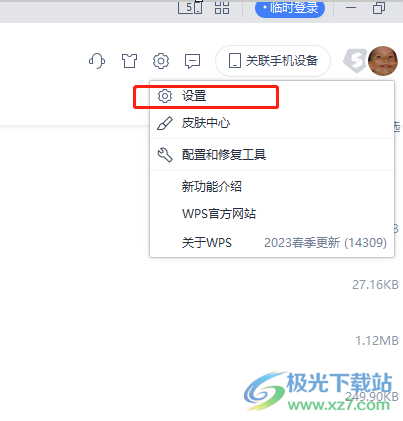
4.在打开的设置窗口中,用户需要在工作环境板块中开启使用鼠标双击关闭标签选项
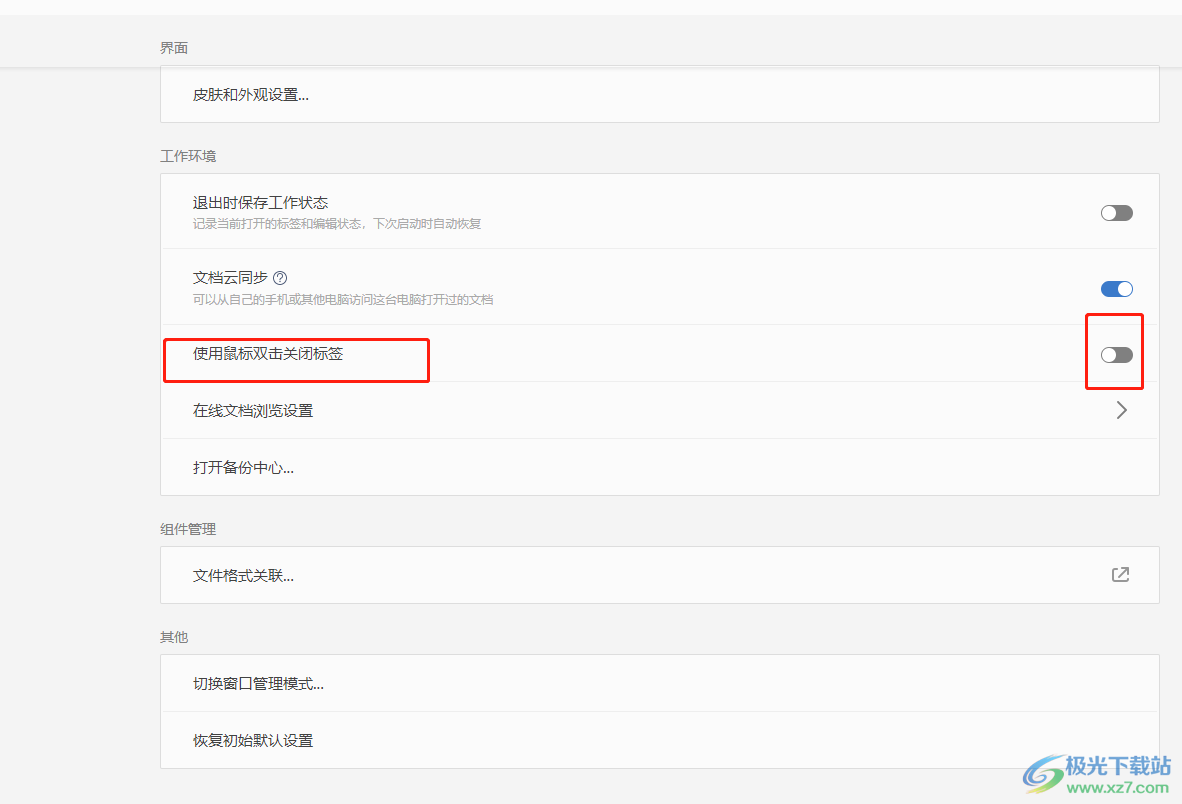
5.成功开启后,用户回到编辑页面上来尝试双击关闭文件窗口
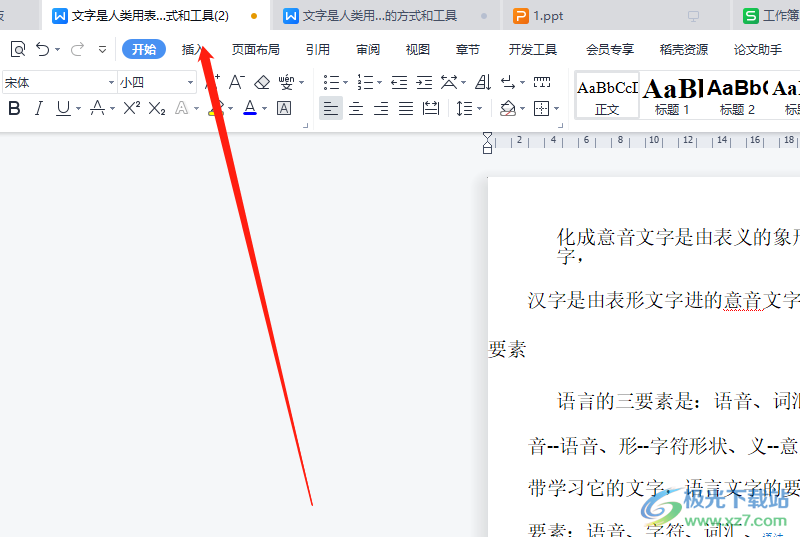
6.在标签栏处用户直接双击鼠标左键,就会发现文件已被成功关闭
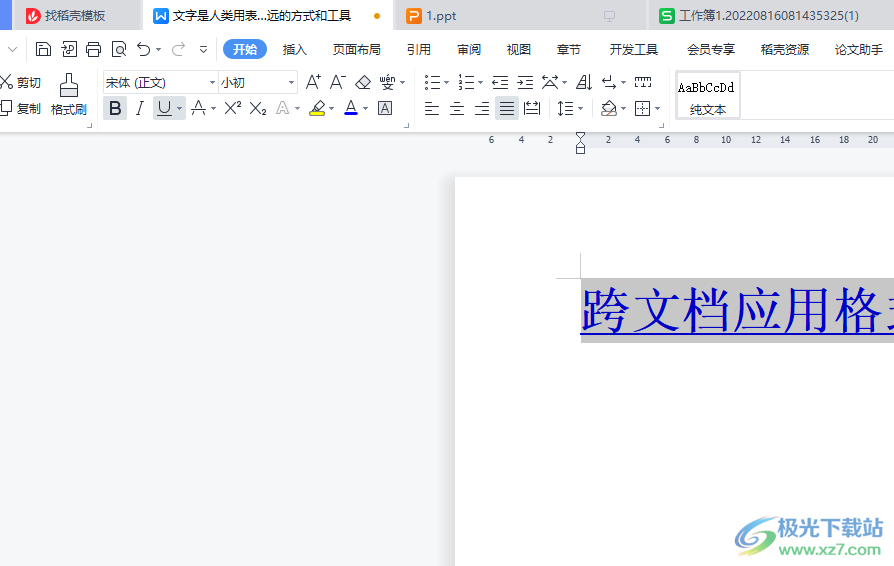
以上就是小编对用户提出问题整理出来的方法步骤,用户从中知道了大致的操作过程为点击首页——设置——开启使用鼠标双击关闭标签选项这几步,设置完成后,用户在页面上方的标签栏中直接双击文件名称即可成功关闭,方法简单易懂,大家快来试试看吧。
